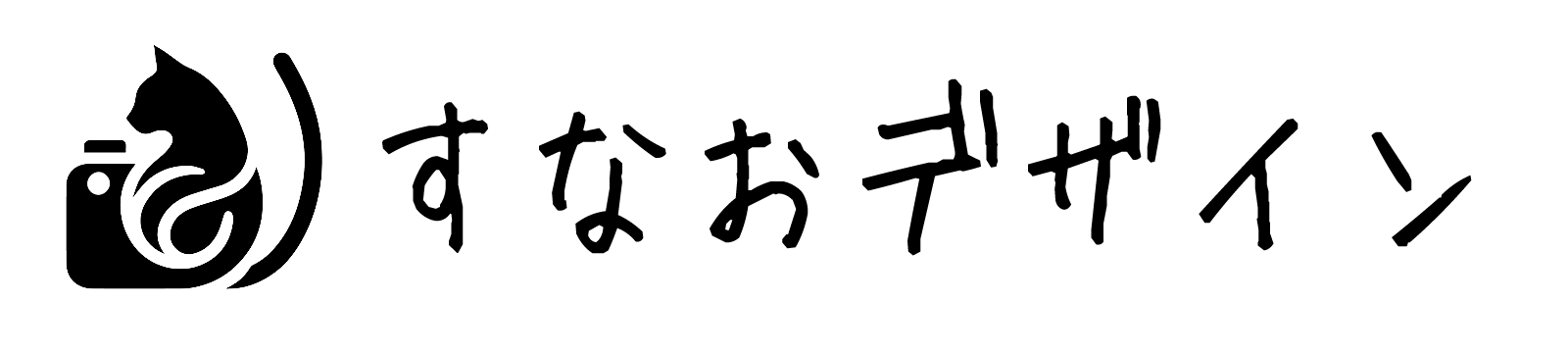写真やデザイン画像に余計なものが写り込んでしまって、画像が一部の不要な部分を消したい時ってありませんか?
そういった時にPhotoshop(フォトショップ)の「コンテンツに応じた塗りつぶし」という機能を使うことで、簡単に削除することができます。そして余談でしが、お恥ずかしながら最近この機能を知りました笑
今回の記事は、「コンテンツに応じた塗りつぶし」の機能を使った不要な部分の削除方法について解説します。
※2025年1月23日時点のPhotoshop

目次
削除したい箇所を選択
Photoshopを起動後、まずは消したい不要な部分を「選択ツール」を使って、囲っていきます。
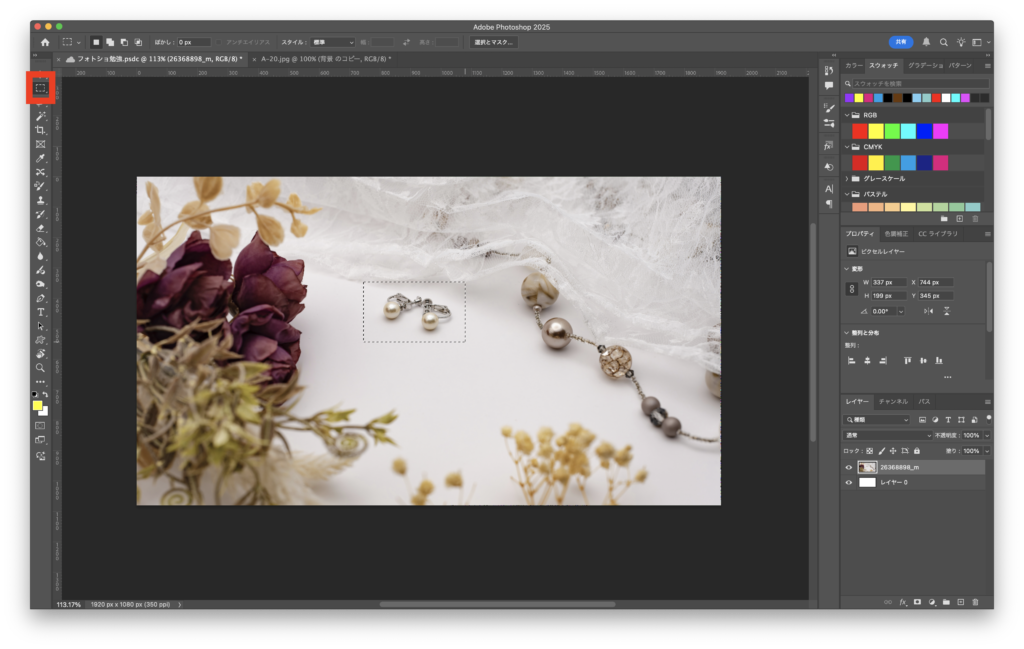
「コンテンツに応じた塗りつぶし…」を選択
選択できたら画面上部メニューの「編集」から「コンテンツに応じた塗りつぶし…」を選択してクリック。すると、詳細を調整したり、確認ができるウィンドウが表示されます。
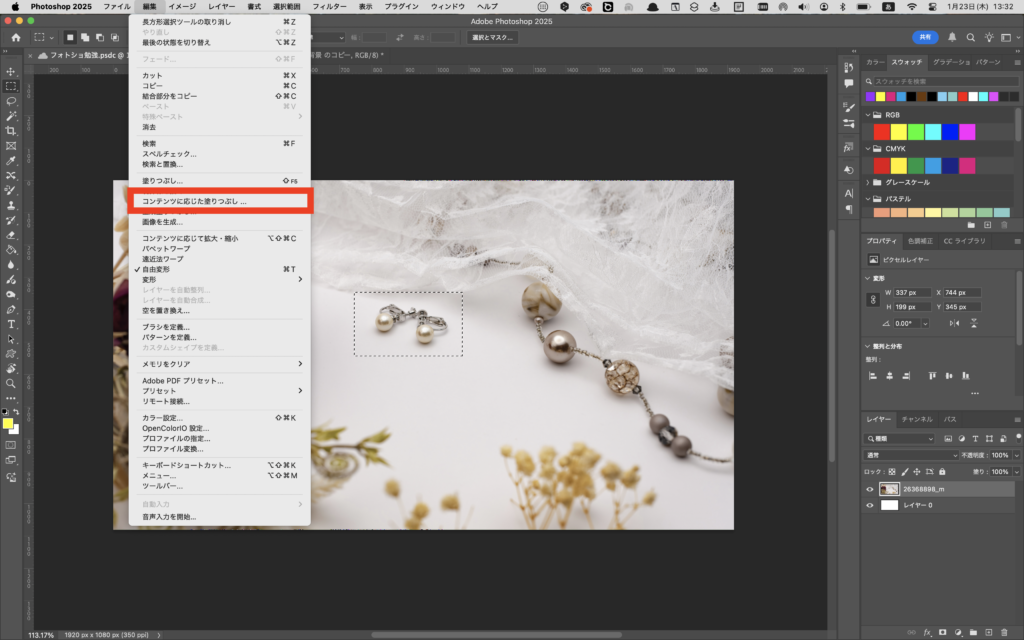
設定が完了したら「OK」をクリック
適用後のプレビューを見ることができるので、不要な部分が消えているか確認してください。
各項目で調整することができます。理想の処理結果になるように、各項目の設定をいろいろ切り替えて試してみてください。
基本的には自動にして、Photoshopにお任せした方が綺麗に仕上がります笑
「OK」をクリックすると、適用させることができます。
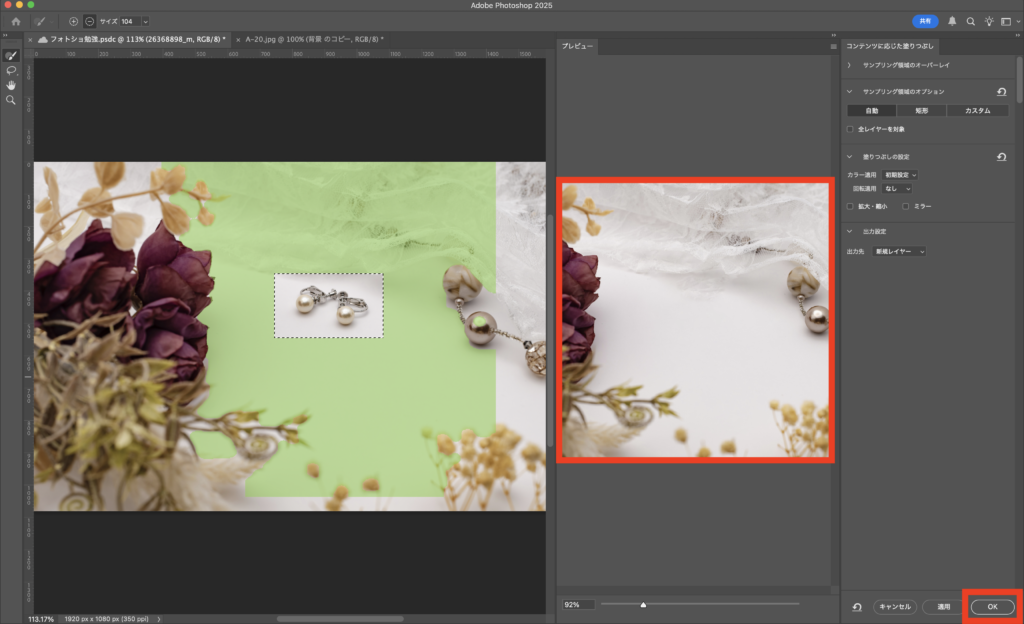
不要な部分を消すことができました。
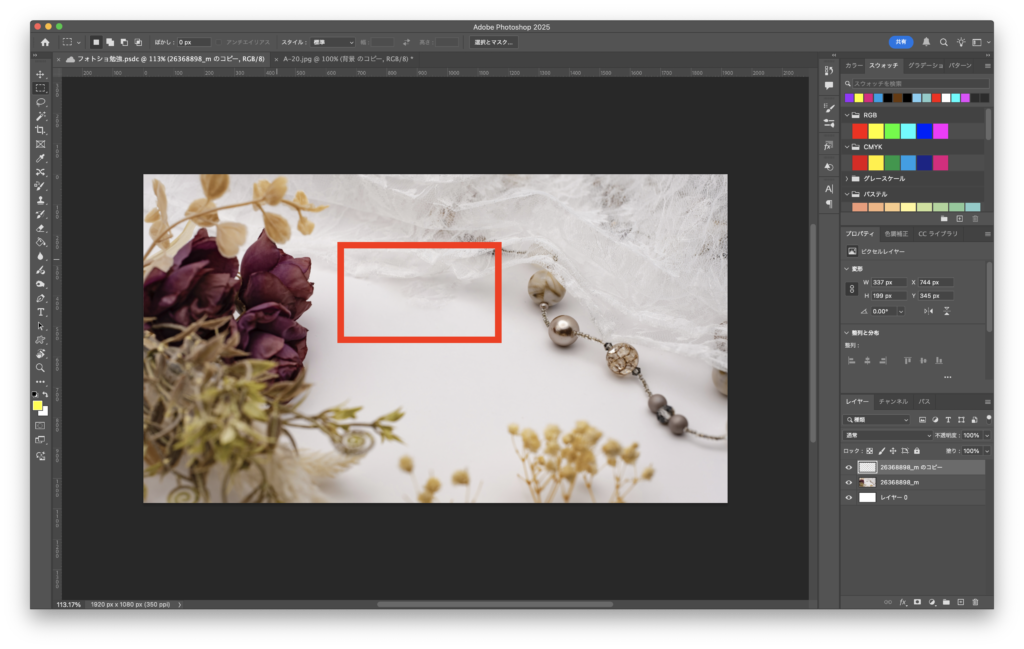
まとめ
いかがだったでしょうか?
Photoshop(フォトショップ)の「コンテンツに応じた塗りつぶし」機能を使えば、驚くほど自然な仕上がりにすることができます。
Photoshopは自由度が高いソフトなので、この他にも不要な分部の消し方はいろいろありますので、試してみてください!
ぜひ活用してみてくださいね!それではまた!